Tivi Cooca có khả năng kết nối với điện thoại, giúp bạn tiếp cận với một nguồn thông tin không giới hạn. Để thực hiện điều này, bạn cần biết cách kết nối điện thoại với tivi COOCAA. Hãy theo dõi hướng dẫn dưới đây của Suadienlanh.vn.
Bài viết được tư vấn chuyên môn bởi giám đốc kỹ thuật Võ Văn Hải – đã có kinh nghiệm 10 năm trong lĩnh vực sửa chữa điện lạnh – điện tử.

MỤC LỤC
1. Cách kết nối điện thoại với tivi COOCAA
1.1. Kết nối bằng Google Cast
Hướng dẫn cách kết nối điện thoại với tivi COOCAA bằng Google Cast để điều khiển tivi Coocaa bằng điện thoại.
Lợi ích của việc sử dụng Google Cast:
- Chiếu màn hình điện thoại lên tivi để xem ảnh, video và chương trình trực tuyến trên màn hình lớn một cách dễ dàng.
- Bạn có thể tìm thấy chức năng này trong phần cài đặt của Tivi Coocaa.
Các bước thực hiện:
Bước 1: Khởi động TV Coocaa và điện thoại cần kết nối.
Bước 2: Kết nối cả hai thiết bị vào cùng một mạng Wi-Fi.
Bước 3: Trên điện thoại, bạn hãy vào cài đặt.
Bước 4: Trong cài đặt, chọn “Khác” hoặc “Kết nối và chia sẻ”.
- Đối với điện thoại dòng khác: Chọn “Hiển thị không dây” và kết nối với TV cần điều khiển.
- Đối với điện thoại dòng kết nối và chia sẻ: Chọn “Phát màn hình” và tìm thiết bị hiển thị.
Bước 5: Màn hình điện thoại sẽ được hiển thị trên TV, từ đó bạn có thể điều khiển và xem TV trực tiếp trên điện thoại và trên màn hình lớn hơn.
Lưu ý:
- Điện thoại và tivi cần kết nối cùng một mạng Wi-Fi.
- Chức năng Google Cast chỉ có sẵn trên điện thoại Android.
- Cách phát video từ điện thoại lên tivi qua ứng dụng Youtube
1.2. Kết nối trực tiếp thông qua ứng dụng Youtube trên điện thoại
Để phát video từ điện thoại lên tivi qua ứng dụng Youtube, bạn cần đảm bảo các yêu cầu sau:
- Tivi của bạn phải là Smart tivi hoặc tivi kết nối internet và có ứng dụng Youtube bản gốc từ Google, không phải phiên bản tùy chỉnh của nhà sản xuất.
- Điện thoại đã cài đặt ứng dụng của Youtube.
- Cả điện thoại và tivi phải kết nối vào cùng một mạng Wi-Fi.
Các bước thực hiện:
Bước 1: Mở ứng dụng Youtube trên điện thoại và chọn biểu tượng phản chiếu hình ô vuông. Danh sách các thiết bị khả dụng sẽ xuất hiện.
Bước 2: Chọn loại tivi mà bạn muốn kết nối.
Bước 3: Video bạn chọn sẽ được phát trên màn hình tivi. Nếu muốn dừng phát, chọn biểu tượng kết nối và chọn “DỪNG TRUYỀN”.
2. Cách kết nối điện thoại với Tivi COOCAA qua dây cáp
Tất cả các dòng Tivi COOCAA đều hỗ trợ kết nối điện thoại với tivi qua cổng HDMI và AV.
2.1. Cách điều khiển qua cổng HDMI
- Với điện thoại Android hỗ trợ MHL
- MHL là công nghệ giúp xuất và chiếu hình ảnh từ điện thoại lên tivi hoặc màn hình.
- Để kết nối qua MHL, bạn cần chuẩn bị như sau:
- Một sợi cáp MHL.
- Điện thoại có hỗ trợ MHL.
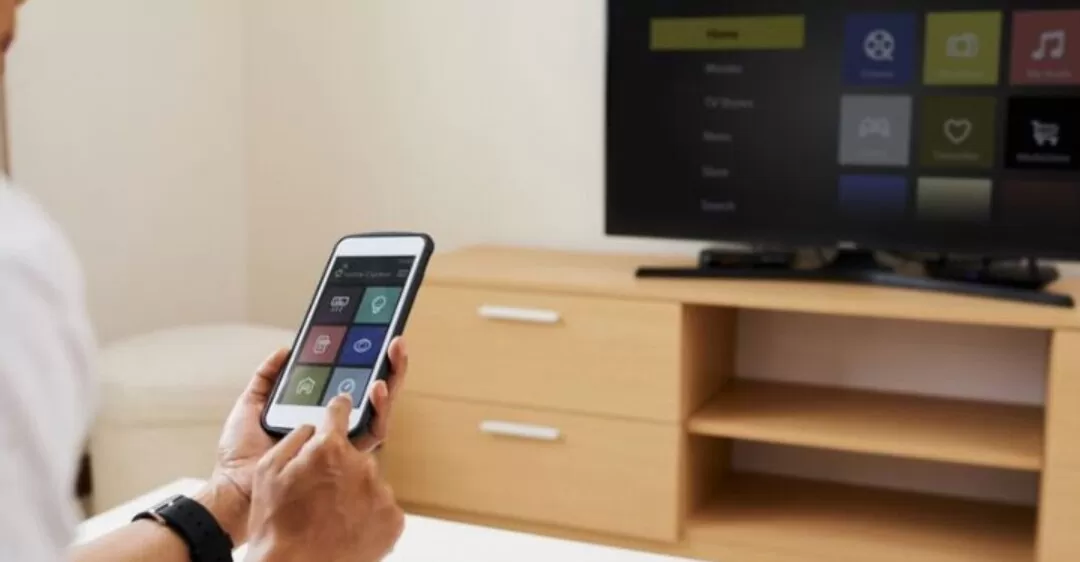
2.2. Các bước thực hiện
Bước 1: Gắn một đầu cáp HDMI (MHL) vào cổng sạc của điện thoại.
Bước 2: Nối đầu HDMI của cáp MHL vào cổng HDMI của tivi, sau đó nối đầu USB vào cổng USB của tivi.
Lưu ý: Một số loại cáp MHL không yêu cầu kết nối nguồn, do đó không cần đầu cắm USB.
Bước 3: Trên điều khiển tivi, chọn nút nguồn vào (INPUT/SOURCE hoặc biểu tượng mũi tên).
Bước 4: Chọn vào HDMI/MHL. Nếu tương thích, hình ảnh từ điện thoại sẽ hiển thị trên màn hình tivi. Không cần cài đặt thêm để chiếu màn hình điện thoại lên tivi.
3. Cách kết nổi với điện thoại iPhone
Đối với điện thoại và thiết bị Apple không hỗ trợ MHL, bạn cần sử dụng một thiết bị chuyển đổi để kết nối với cáp HDMI.
3.1. Các bước thực hiện kết nối:
Bước 1: Cắm bộ chuyển đổi vào cổng sạc của iPhone, một khe cắm vào dây HDMI và một khe kết nối với adapter.
Bước 2: Cắm đầu cáp vào HDMI vào cổng HDMI trên tivi.
Bước 3: Chọn nguồn vào trên tivi bằng cách nhấn nút SOURCE hoặc INPUT hoặc nút biểu tượng nguồn vào có hình mũi tên trên điều khiển từ xa (tuỳ thuộc vào tivi). Trên tivi, chọn cổng HDMI đã kết nối.
Bước 3: Trên điều khiển tivi, chọn nút nguồn vào (INPUT/SOURCE hoặc biểu tượng mũi tên).
Bước 4: Chọn vào HDMI/MHL. Nếu tương thích, hình ảnh từ điện thoại sẽ hiển thị trên màn hình tivi. Không cần cài đặt thêm để chiếu màn hình điện thoại lên tivi.
3.2. Phương pháp phát từ điện thoại lên Tivi COOCAA qua cổng AV hoặc VGA
Bên cạnh việc sử dụng cổng HDMI để kết nối điện thoại với Tivi COOCAA, bạn cũng có thể tận dụng các tùy chọn khác như cáp AV Composite hoặc Apple Component AV để thực hiện việc này.
Tùy thuộc vào loại cổng có sẵn trên tivi nhà bạn, bạn có thể chọn một trong hai loại cáp này để kết nối thiết bị iOS với tivi. Mặc dù loại cáp này không hỗ trợ xuất hình ảnh và video chất lượng cao, nhưng nó vẫn là một giải pháp hữu ích trong một số trường hợp.
Nếu bạn sử dụng iPhone 3Gb, iPhone 4 hoặc iPhone 4s, bạn có thể sử dụng cáp Apple Composite AV hoặc Apple Component AV để kết nối với tivi. Tuy nhiên, nếu bạn sở hữu iPhone 5 trở lên, bạn sẽ cần sử dụng bộ chuyển đổi Lightning to VGA để kết nối iPhone với tivi qua cổng VGA.
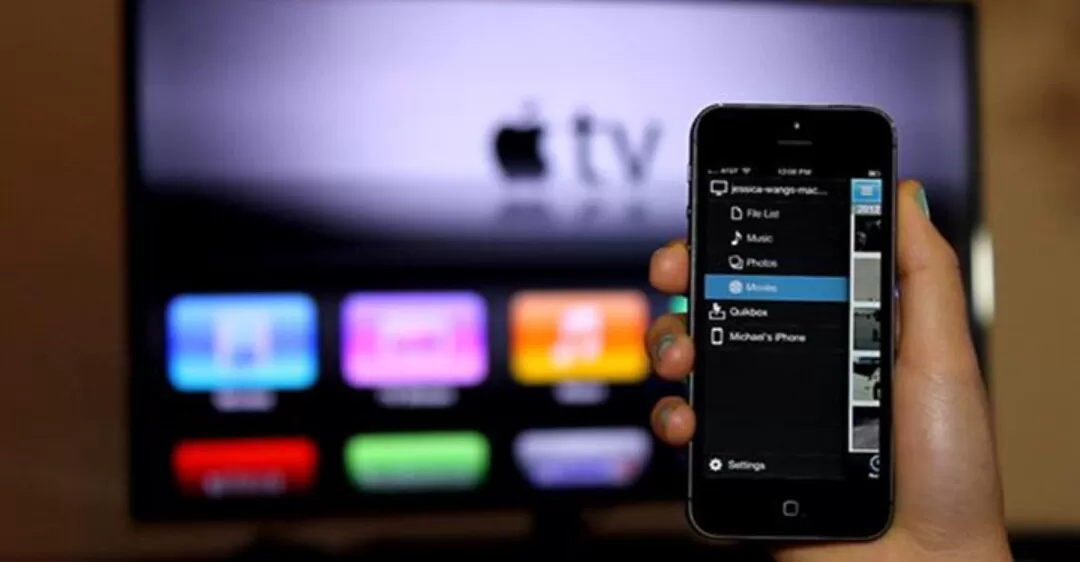
3.3. Để thực hiện việc kết nối này, bạn có thể tuân theo các bước sau:
Bước 1: Kết nối sợi cáp vào cổng sạc trên iPhone của bạn. Điều này sẽ đảm bảo rằng điện thoại của bạn có đủ năng lượng để truyền tín hiệu và dữ liệu cho tivi.
Bước 2: Cắm đầu cáp còn lại của cáp AV Composite hoặc Apple Component AV vào cổng AV hoặc VGA trên tivi. Đối với cổng AV, bạn sẽ thấy rằng nó có 3 jack màu trắng, đỏ và vàng.
Còn đối với cổng VGA, nó có thể có 5 jack màu trắng, đỏ, xanh lá, xanh dương và đỏ. Quan trọng là bạn phải cắm chắc chắn và chính xác vào các jack màu tương ứng để đảm bảo kết nối hoạt động tốt.
Bước 3: Trên tivi, bạn cần chọn nguồn vào cho tín hiệu từ điện thoại. Điều này có thể được thực hiện bằng cách nhấn nút “SOURCE” hoặc “INPUT” trên tivi hoặc sử dụng nút điều khiển từ xa có biểu tượng nguồn vào với mũi tên.
Tuỳ thuộc vào giao diện của tivi COOCAA của bạn, bạn sẽ tìm thấy tùy chọn VGA hoặc AV để chọn. Sau khi chọn nguồn vào phù hợp, hình ảnh từ iPhone của bạn sẽ được truyền lên màn hình tivi.
4. Ưu điểm khi bạn chọn sửa chữa Tivi tại Suadienlanh.vn
Hãy gọi ngay HOTLINE 0767 165 660 của trung tâm suadienlanh.vn để được nhận sửa tivi tại nhà. Với đội ngũ kỹ thuật viên tận tâm và chuyên nghiệp. Chúng tôi cam kết mang đến cho quý khách hàng một dịch vụ sửa tivi uy tín và chất lượng.
- Trung tâm sửa chữa điện tử – điện lạnh Suadienlanh.vn luôn tự hào là nơi cung cấp cho khách hàng dịch vụ sửa tivi ngoài nhanh chóng và hiệu quả nhất.
- Đội ngũ thợ dày dặn kinh nghiệm, tay nghề cao sẽ tiến hành sửa tivi tại nhà cho khách hàng, đảm bảo khắc phục mọi sự cố và không tái phát lại.
- Trung tâm sửa chữa điện tử điện lạnh Suadienlanh.vn có các chi nhánh trên toàn quốc đặc biệt là TP.HCM có thể đáp ứng nhanh chóng các nhu cầu của các hộ gia đình.
- Tất cả các thiết bị máy móc chúng tôi sử dụng hiện nay đều là hàng mới, chất lượng cao và được công ty chúng tôi nhập khẩu trực tiếp nên không có hàng nhái, hàng kém chất lượng trên thị trường.
- Tất cả các kỹ thuật viên được đào tạo trên một loại máy cụ thể. Ngoài ra, đội ngũ nhân viên phụ trách dịch vụ khách hàng vui vẻ, thân thiện, sẽ giải đáp mọi thắc mắc một cách lịch sự và lễ phép.
- Giá cả hợp lý với thị trường và chế độ bảo hành dài hạn làm tăng niềm tin cho khách hàng.
Trung tâm suadienlanh.vn luôn cam kết đến sự hài lòng của khách hàng bằng việc có mặt tại nhà trong 30 phút sau khi nhận được cuộc gọi.
Đó là những cách kết nối điện thoại với tivi COOCAA. Hy vọng rằng thông qua bài viết này, bạn có thể tận dụng mọi tiện ích của TV Coocaa một cách thuận tiện và tối ưu nhất. Nếu vẫn còn thắc mắc thì hãy truy cập ngay Trung tâm sửa chữa Điện lạnh – Điện tử Suadienlanh.vn để theo dõi thêm các thông tin liên quan.

